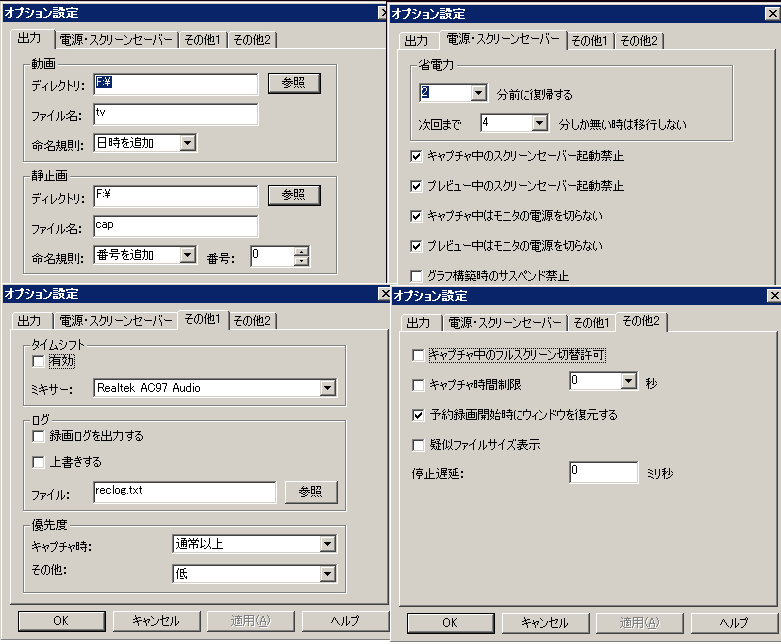2014.05.05: リンク切れの修正など
私が愛用しているTVキャプチャソフトは、「ふぬああ」である。
今更紹介するまでも無い、国内のフリーのキャプチャソフトとしては一番のメジャー所。
メジャー所と言いながら、PC初心者には恐らく扱う事の出来ない、設定が非常に面倒なソフト。しかし、私がキャプチャを始めた頃に非常に優秀であるとの評判と、ネット上で様々な情報が入手しやすかった事が、使い出した主な理由である。
また、使って見ると設定が面倒というより、多岐にわたって設定できる項目が用意されており、あ~でもない、こ~でもないと、色々イジって楽しめる?ソフトです。ふぬああでキャプチャを始めたから、色々詳しくなれたんじゃないか?そんな風に感謝できたソフトです。
ふぬああ本体入手先
ふぬああ
ふぬああはインストールが特殊です。ダウンロード後にReadMeは必ず読みましょう
ふぬああ参考リンク集
今更ここで詳しく解説しなくても、優れた解説をされているページが沢山あります。
Project DTV ふぬああ(hunuaaCap)の使い方 (リンク切れ)
http://www.kjps.net/user/r2-m2/clare/dtv/hunuaa/index.html
https://web.archive.org/web/20070308013525/http://www.kjps.net/user/r2-m2/clare/dtv/hunuaa/index.html (アーカイブ)
インストールの仕方から、各種設定項目まで、一通り分かりやすく説明してあります。
整然立ってキレイにまとめてある為、ある程度理解してから読み直すには最適。
動画職人への道
初心者がつまずきそうな所を順序だって図入りで解説しておられます。
初心者はこのページを読みながら覚えると良いでしょう。
初心者でもhunuaaに挑戦!SAA7130-TVPCI用 (リンク切れ)
http://enc777.at.infoseek.co.jp/hunuaa.html
https://freesoft.tvbok.com/imgs/archive/hunu-archive.html (勝手にアーカイブ)
私は最初にこのページで使い方を覚えました。
非常にお世話になった思い出のページだったので、アーカイブをとらせて頂きました。
で、以下に私のふぬああの設定、気をつけている事を晒しておきます。
まぁ、毎回毎回、環境が変わる度に設定し直すのも面倒なんで、メモ替わりに残しておくだけなんですが(笑)
以下、私の「ふぬああ」メモ
■音が二重に聞こえる
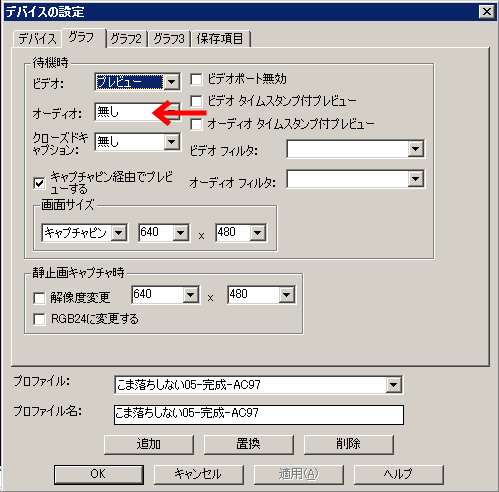
デバイス設定のグラフ1で音声のプレビューを切る
■プレビュー時、音が遅れて聞こえる
外部からの音声入力が正しく接続されているか?キャプチャカードに接続するより、PCのLine in 等に直接繋いだほうが上手く行く場合が多い。
■キャプチャ時、ドロップフレームが多発する
昔、全然治らなくて悩みました。マザボのBIOSをアップデートしたら、嘘のようにドロップフレームが無くなりました。
上手く行かない場合はハード的に原因があると考えた方が良い。
また、現在使用しているAthlon64X2 + nVIDIA nForce4 Ultraでは、オーバークロックしたままキャプチャするとドロップしまくりです。キャプる前に定格に戻し、Cool'nQuiet等はOFFにします。
■デバイス設定1
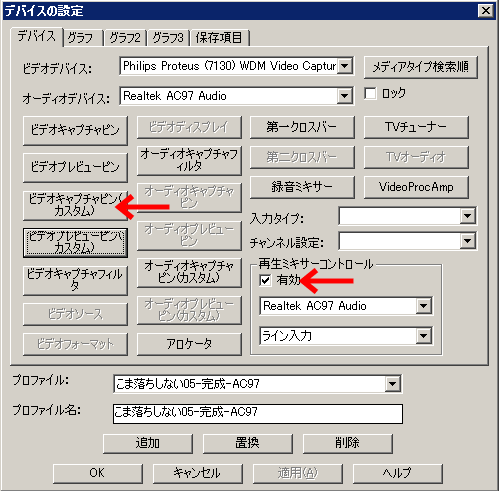
特に気をつけるのが2箇所の矢印。
矢印1:ドロップフレームが発生する場合はビデオキャプチャピン(カスタム)の平均表示時間のみを変更する(現在の設定値:333678)
プレビューピンの平均表示時間まで変更してはいけない。
▲ここで入力する値は
29.97:求めるフレームレート =キャプチャしたフレーム数(理論値):(実測値)
(例えば挿入フレームが5あった場合、理論値は実測値-5として計算すればOK)
矢印2:再生ミキサコントロールはオンにしないと、ふぬああを立ち上げたり終了したりする度にオーディオコントロールパネルでTVのモニタ音のON、OFFをする羽目になる。
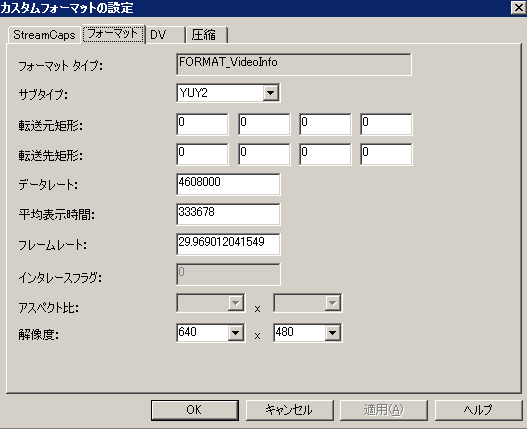
現在のビデオキャプチャピンの設定はこんな感じ。
他の3つのキャプチャピン、プレビューピンは、色空間YUY2、フレーム率29.97、サイズ640X480と標準にしておけばOK
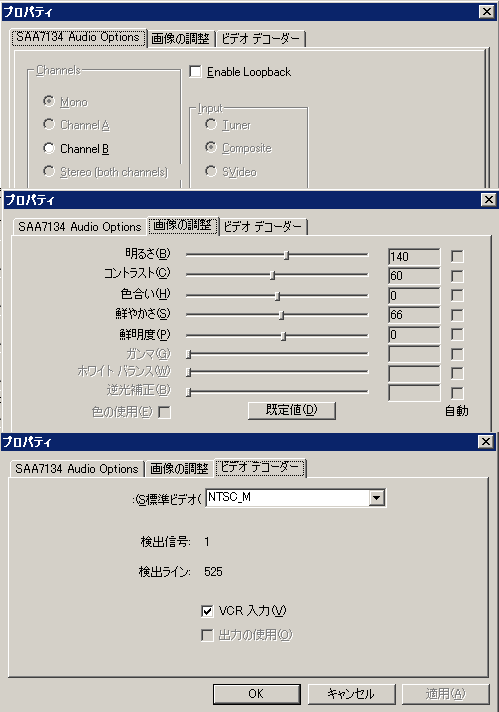
ビデオキャプチャフィルタの設定。
画像調整はその時々の受信状態で、あとは丸写しで。
「録音ミキサー」その時々のPCにあわせて。
「アロケーター」は弄らない
長くなったので今日はこの辺で。
続きは明日以降。